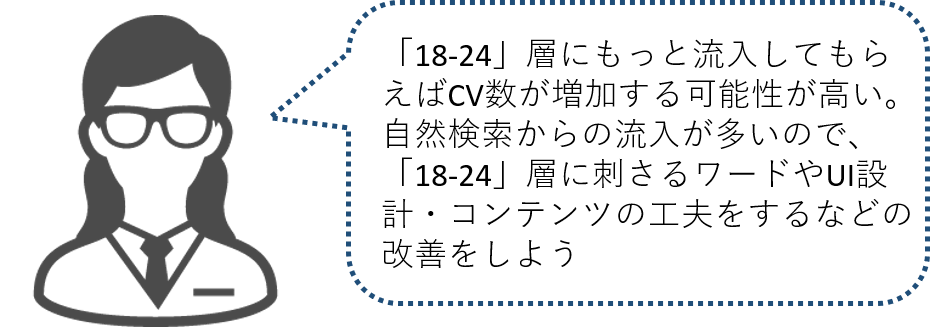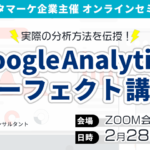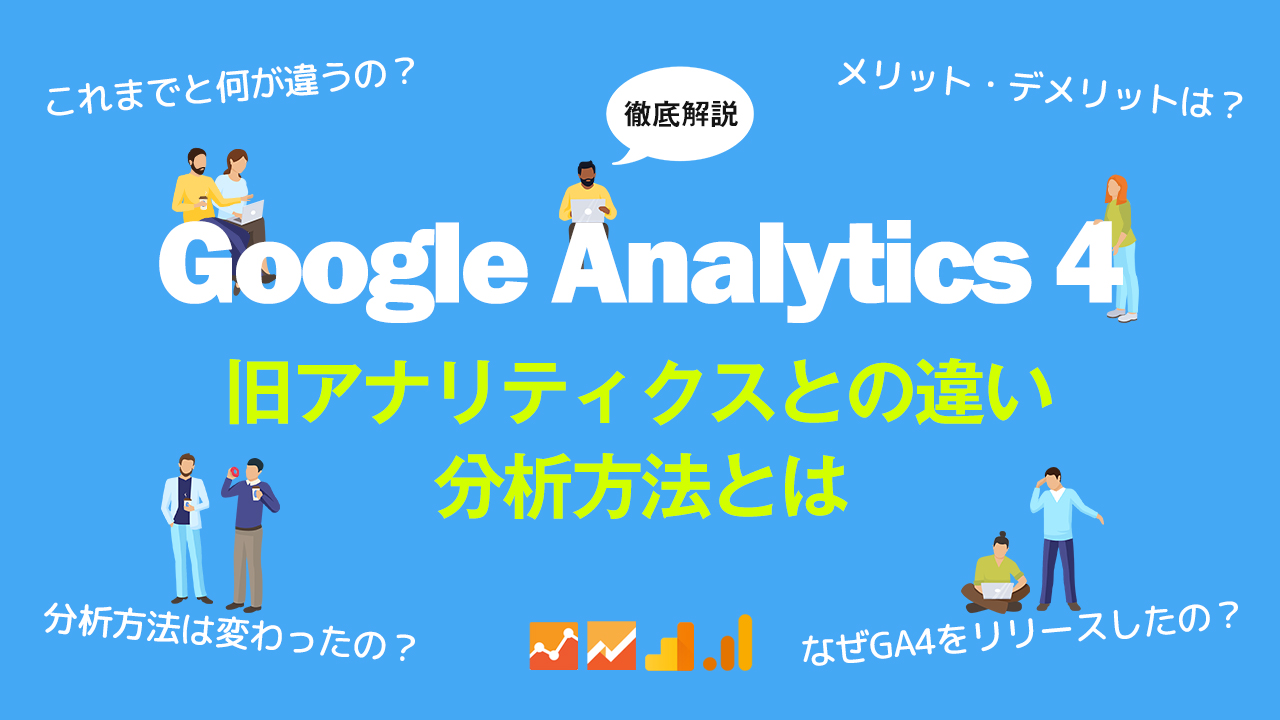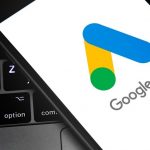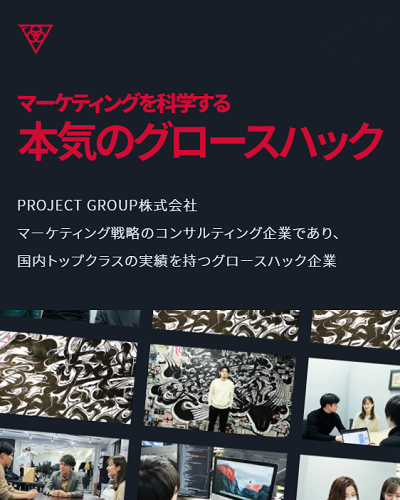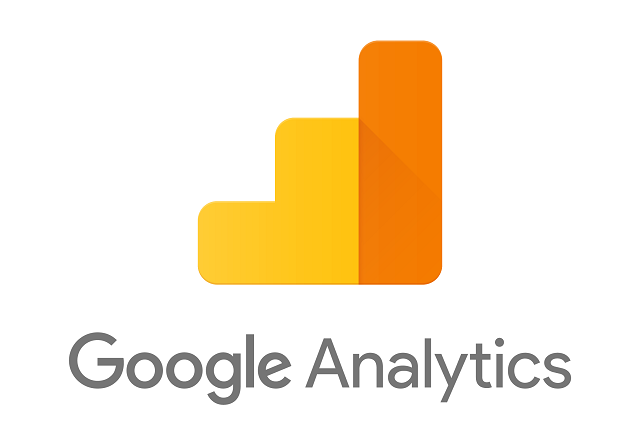
前回は、5つのレポートの概要と、それぞれのレポートで何を見ることができるかについて解説しました。
アナリティクス上でいかに様々な情報を得ることができるか、イメージは付いたと思います。
(前回記事:https://project-g.co.jp/blog/marketing/456/)
全ての機能を駆使することはもちろん理想ですが、完璧を求めて覚えようとしても無理があります。
そこで、今回は「まず初心者が押さえておくべき5つレポートの見方」について、解説していこうと思います!
目次
250サイト以上に及ぶ様々なジャンルのアクセス解析を行うプロが最も重視してみる5つの項目
①【行動】→[サイトコンテンツ]→[ランディングページ] ②【ユーザー】→[ユーザー属性]→[年齢/性別] ③【ユーザー】→[モバイル]→[概要] ④【集客】→[すべてのトラフィック]→[チャネル] ⑤【コンバージョン】→[目標]→[概要]
それでは各項目について解説していきます。
1.【行動】内[ランディングページ]の見方
■目的:設定した目標に対して、ランディングページが適切かどうかを知る
■課題発見例:
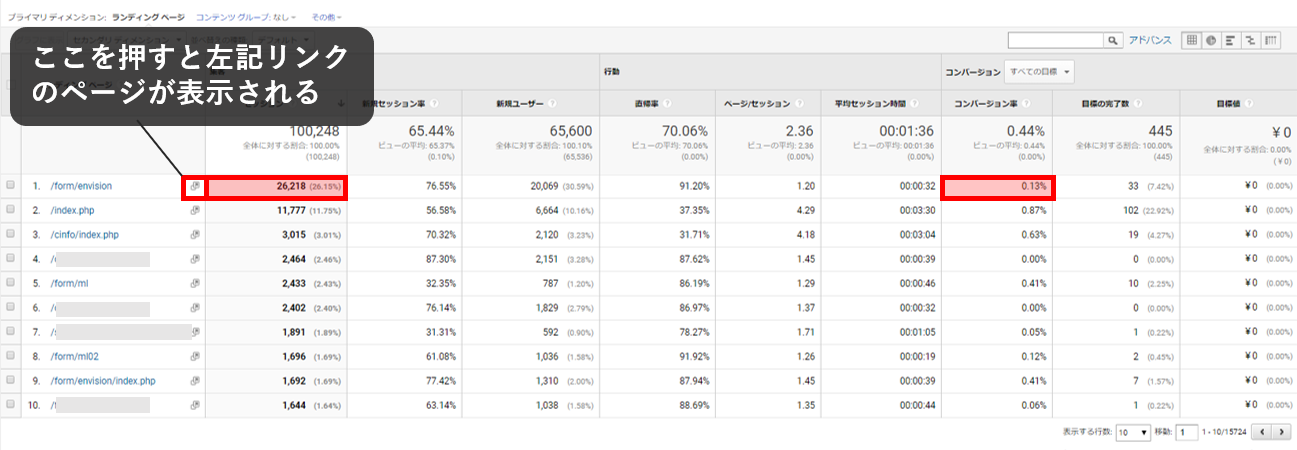
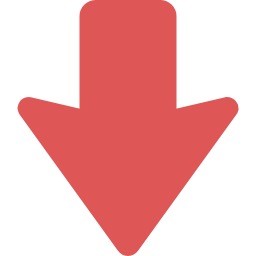

■プロの改善案
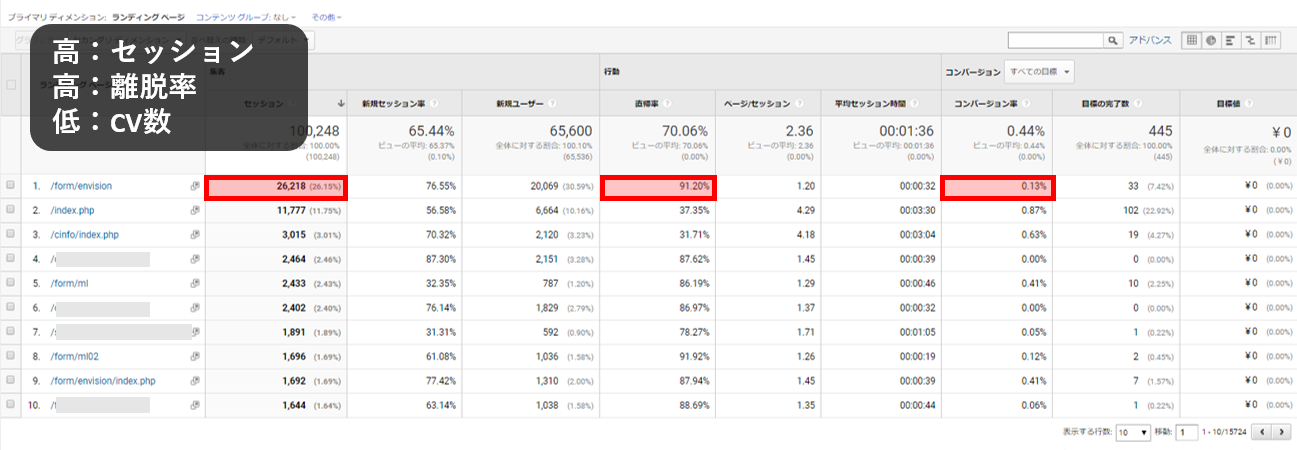

途中で気になったユーザーが問い合わせフォームへ遷移できるようCTA(※)ボタンを設置する。
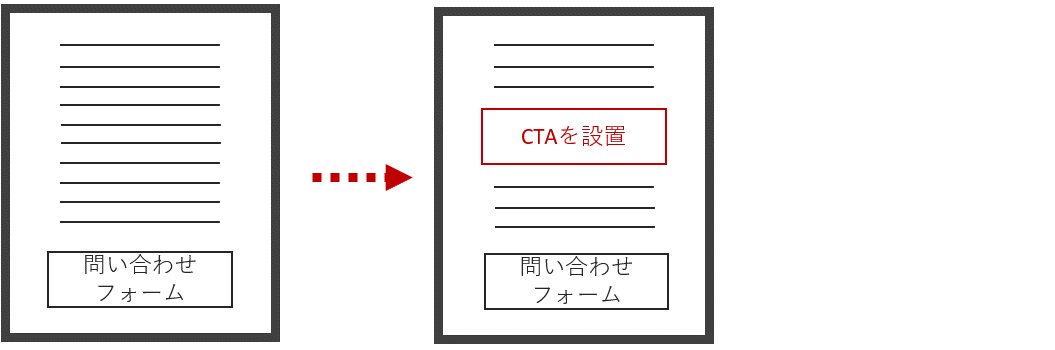
※CTAとは、Call To Action「行動喚起」の意。
ユーザーにして欲しい行動を促すボタンのこと
例:「お問い合わせフォームはこちら」「購入に進む」「登録はこちらから」など
途中で気になったユーザーが問い合わせフォームへ遷移できるよう、ページ途中にCTAボタンを設置することでCV数の向上に繋がる可能性があることから、この施策を打つという改善案が出る。
【行動】内ランディングページをクリックしましょう。
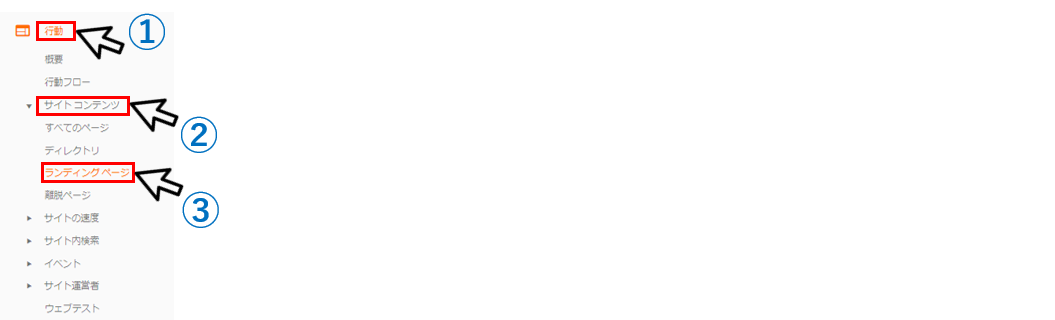
以下の画面がでてきます。これがあなたの解析したいサイトのランディングページについて数値化したものです。

まずこのページの「指標」について解説していきます。
1-1Google アナリティクスの基本事項「指標」と「ディメンション」について知ろう!
[ランディングページ]内、以下赤枠の項目はそれぞれ「指標」「ディメンション」と呼ばれるもので、アナリティクス上で正しいデータを得るための基本軸となるものです。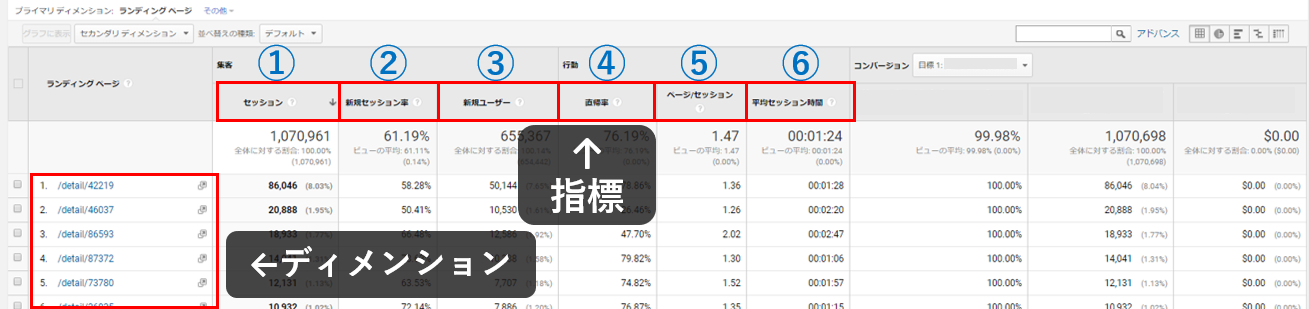
■指標解説
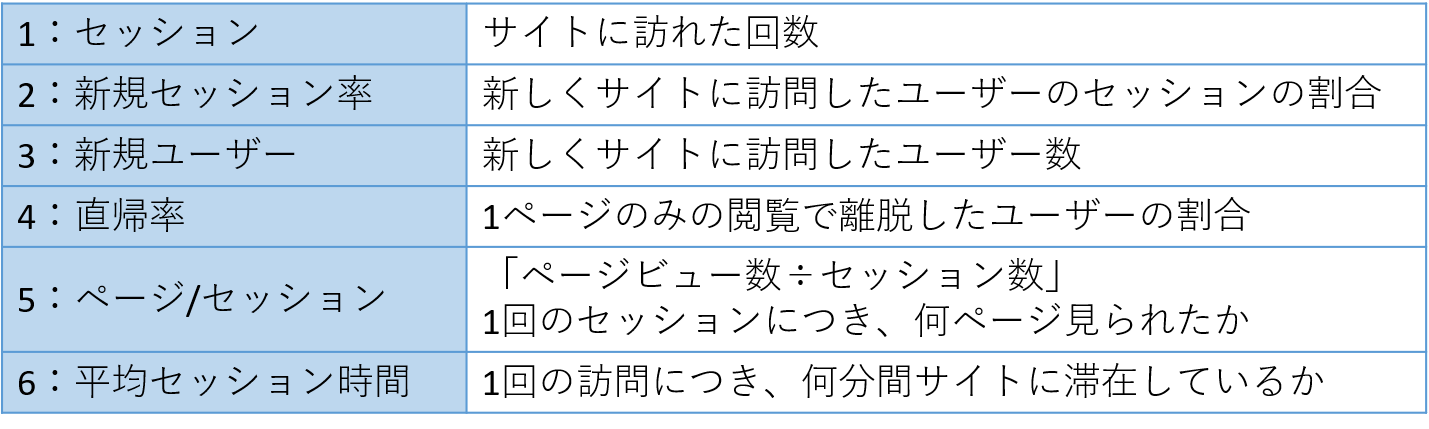
・指標:データを内容で切り分け定量的に示したもの。「セッション」「新規ユーザー」「直帰率」など、各項目について切り取って計測されたデータ。
例えば、「セッション」の指標を見ると、そのサイトのセッション数の多さや動きを見ることができます。また、「直帰率」を見れば、そのサイトの直帰率の上下を知ることができます。つまり、指標によって、ひとつのサイトを様々な切り口で分析できるのです。
・ディメンション:サイト内で切り分けられたページについてのデータを示したもの。
「ページ1」「ページ2」といった、サイト内で切り分けられたページが「ディメンション」となってデータを区切ります。
1-2「指標」と「ディメンション」の違いを知ろう!
「指標」と「ディメンション」の違いについては、以下の例をイメージしてもらえるとわかりやすいかと思います。
【例】

この2つの観点から区切ることで、より具体的に知りたい地域の性質を知ることができるようになりますよね。
アナリティクス上でこの2つを組み合わせて見ることで「ページ3のセッション数」「ページ4のCV数」といったピンポイントなデータを取り出すことが可能となります。
大量のデータを要するGoogle アナリティクスを見やすくするための見方なのです!
ちなみに、サマリー等に表示されている指標とディメンションは、あくまでGoogleが「とりあえずこの項目はチェックしたほうがいい」と推奨している一部の切り口なだけで、実際はもっと多くの項目が存在しています。(設定で変更できます)
※指標一覧(引用:https://gaiq.jp/ga/8568)
※ディメンション一覧(引用:https://gaiq.jp/ga/4548)


※カスタムレポート機能については別途紹介
2.【ユーザー】内[ユーザー属性][①年齢②男女比]の見方
■目的:サイトに来ているユーザーの男女比/年齢層を知る
■あるページにおける課題発見例:
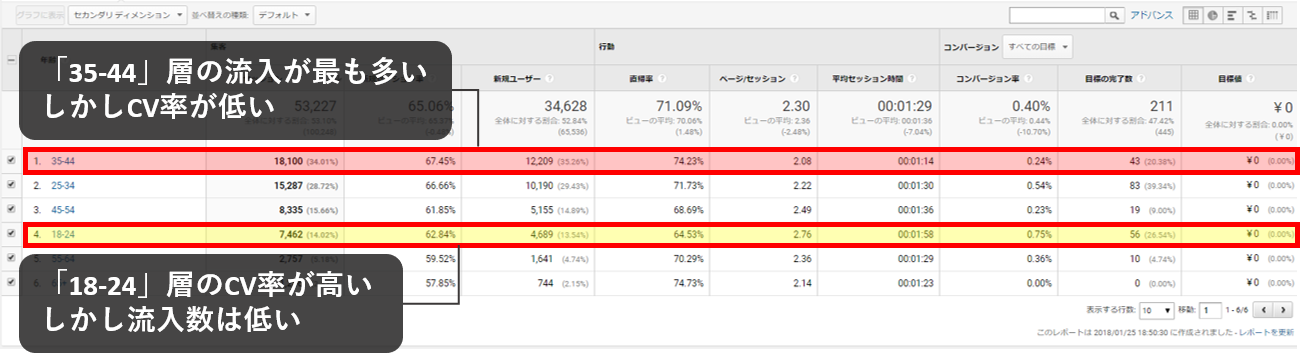
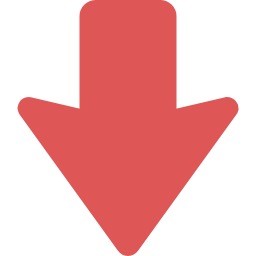
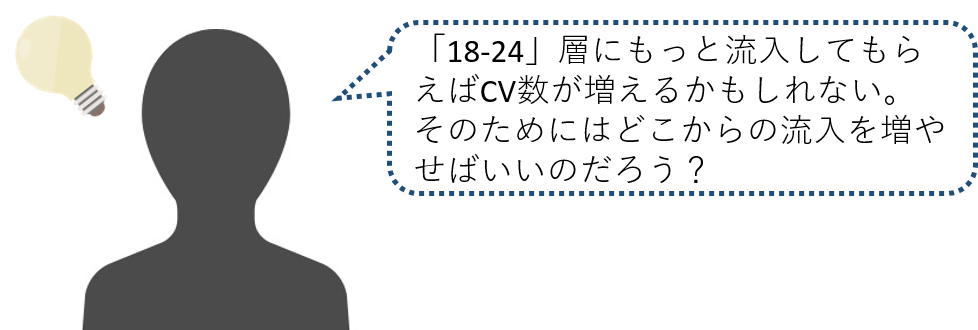
■プロの改善案
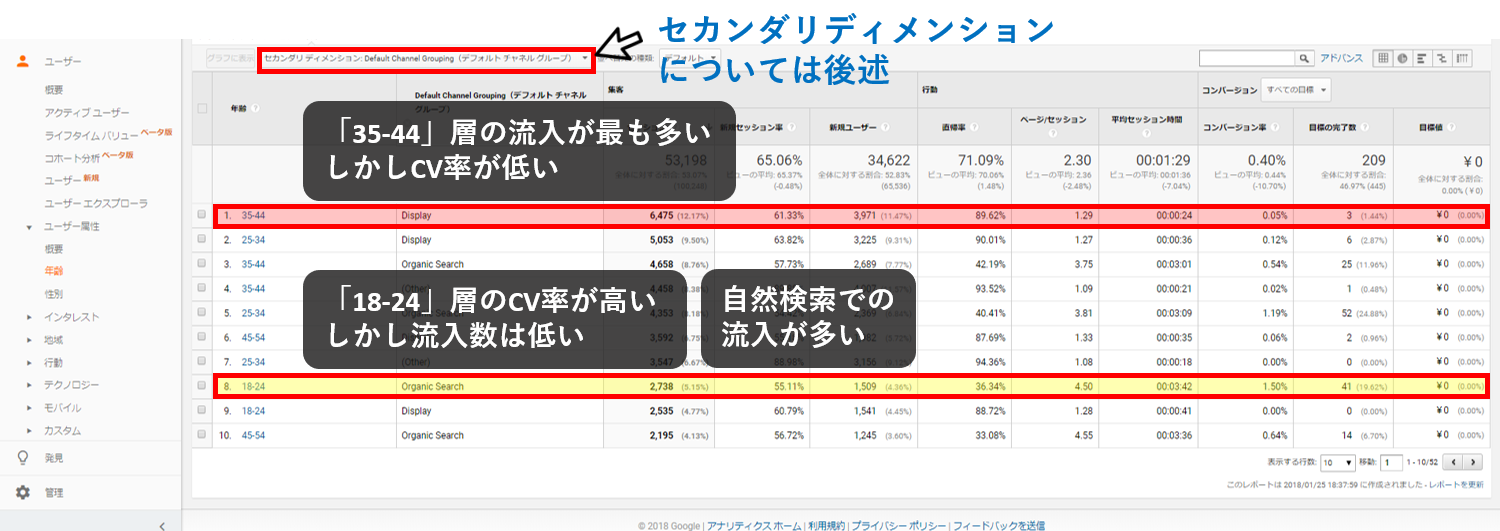
2-1ユーザーの年齢の出し方
【ユーザー】→[ユーザー属性]→[年齢]の順にクリックします。
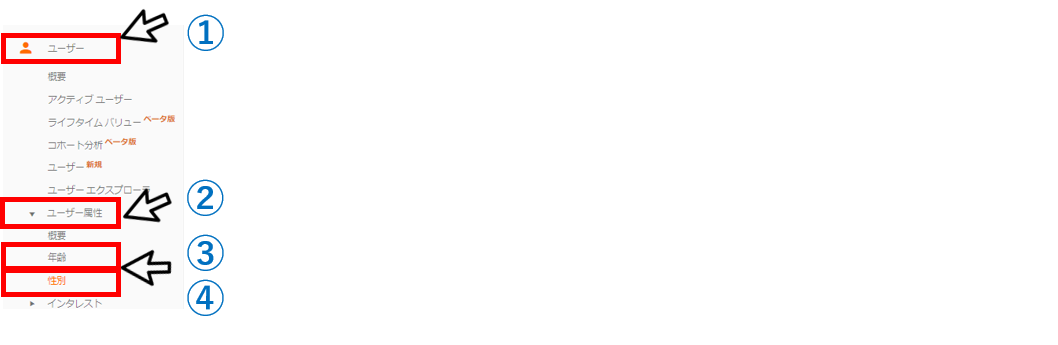
すると、以下の画面が表示されます。
この画面から、各年齢層ごとの指標を得ることができます。
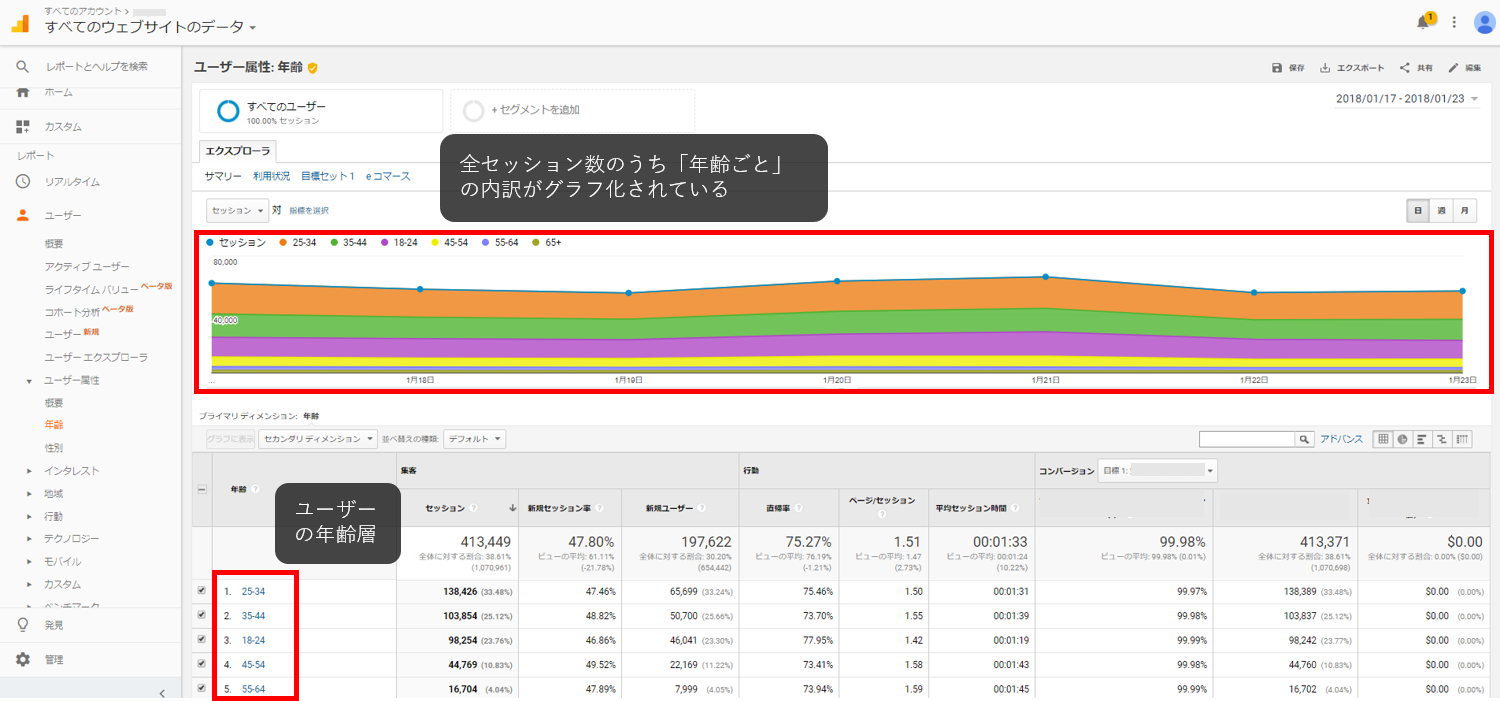
2-2ユーザーの性別の見方
■目的:ユーザーごとの男女比を知る
■あるページにおける課題発見例:

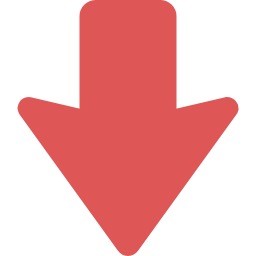
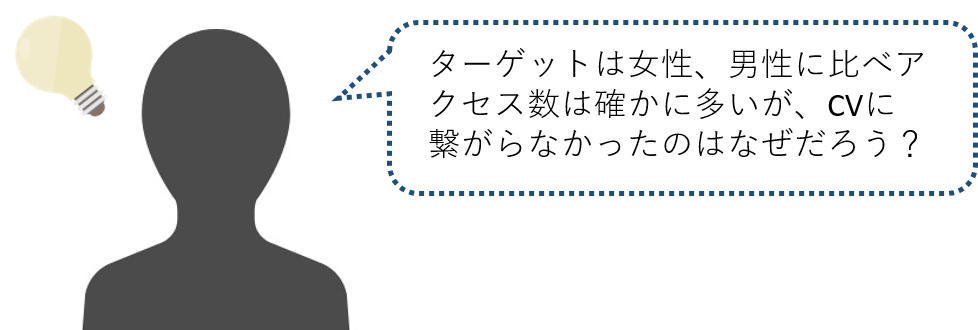
[年齢]の下[性別]をクリックしましょう。ここでユーザーの男女比が表示されます。
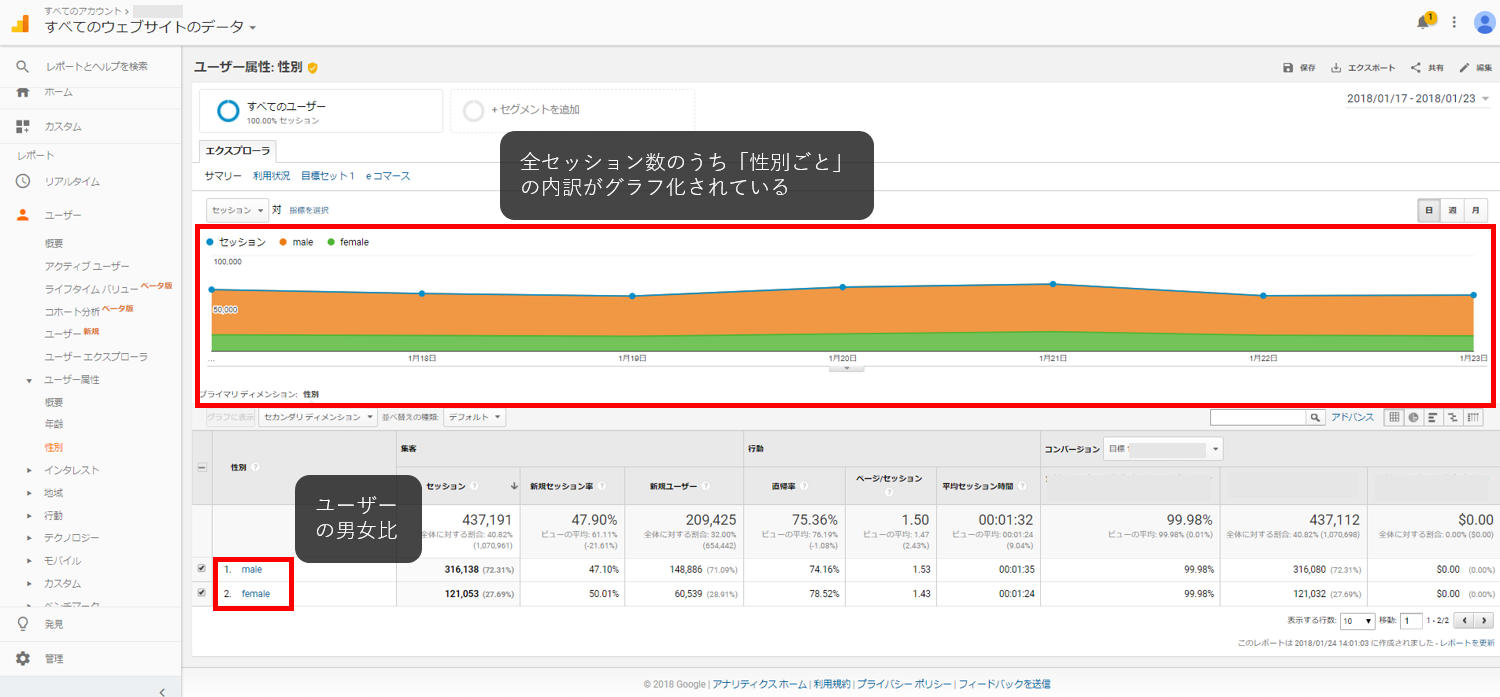
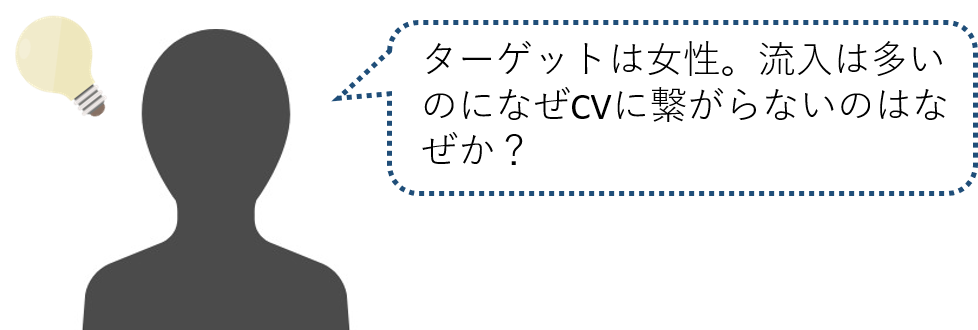
2-3セカンダリディメンションとは
セカンダリディメンションとは、先程解説した「ディメンション」1つでは分からない、より詳細なデータをレポートに表示したい場合に使うものです。
「ディメンション」とは「キーワード別」や「ページタイトル別」などのように、基本的には一つの内容しか表示されないため、「ディメンション」と「ディメンション」を掛け合わせ、より詳細なデータの抽出を行います。
2-4セカンダリディメンションの実践

上記画像赤枠内「セカンダリディメンション」をクリックしましょう。
すると、以下の画面が表示されます。
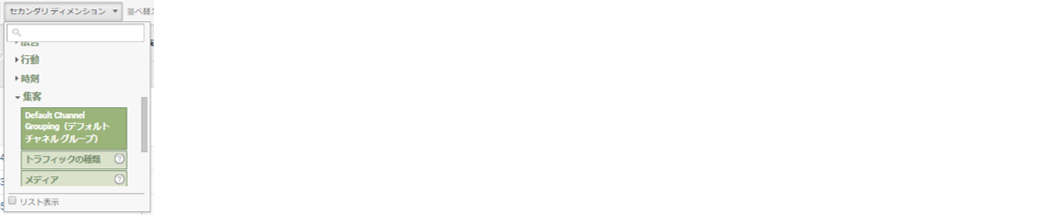
セカンダリディメンションをクリックすると、「ディメンション」が表示されます。
今回は「セカンダリディメンション」内「参照元」を選択しました。
1度目の「ディメンション」で【ユーザー】の[年齢]に区切っていますので、ここでセカンダリディメンションを加えることで年齢ごとの参照元データを得ることができます。
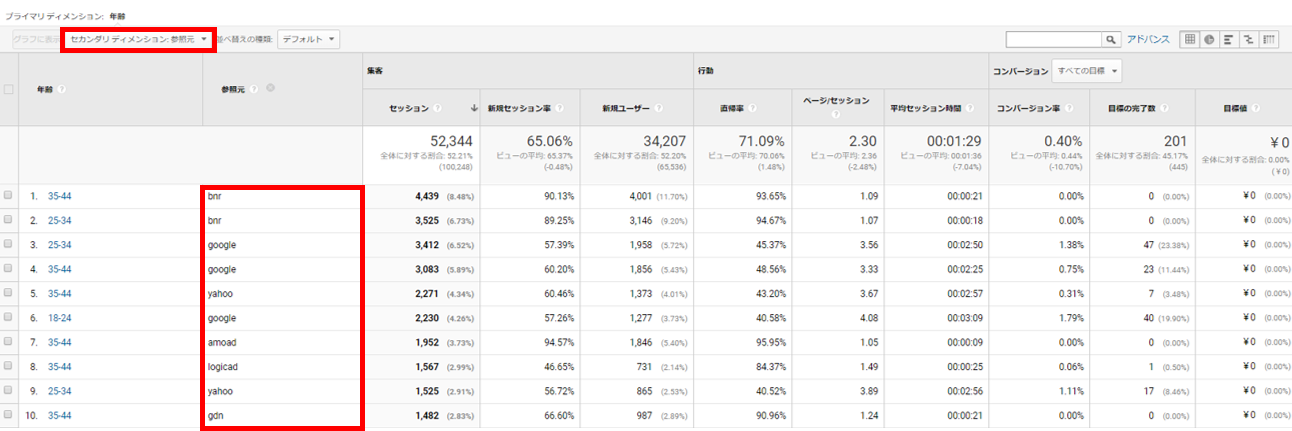
3.【ユーザー】内[モバイル]の見方
■目的:どのデバイスから一番見られているのか知る
■あるページにおける課題発見例:
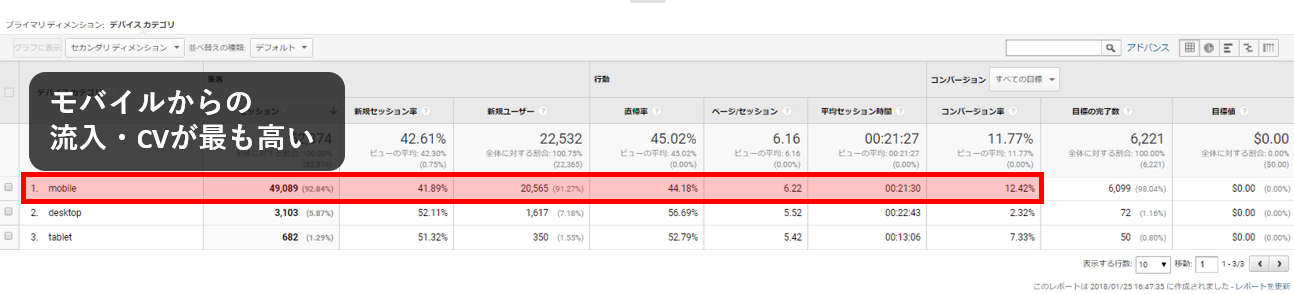
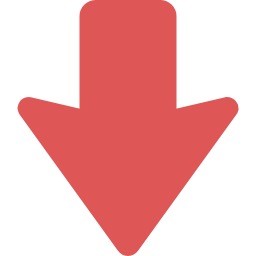
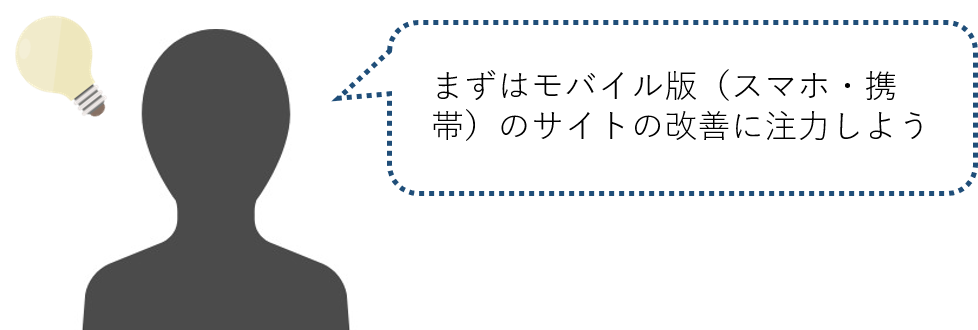
ユーザーがどのデバイスからサイトを訪問しているのか確認していきましょう。
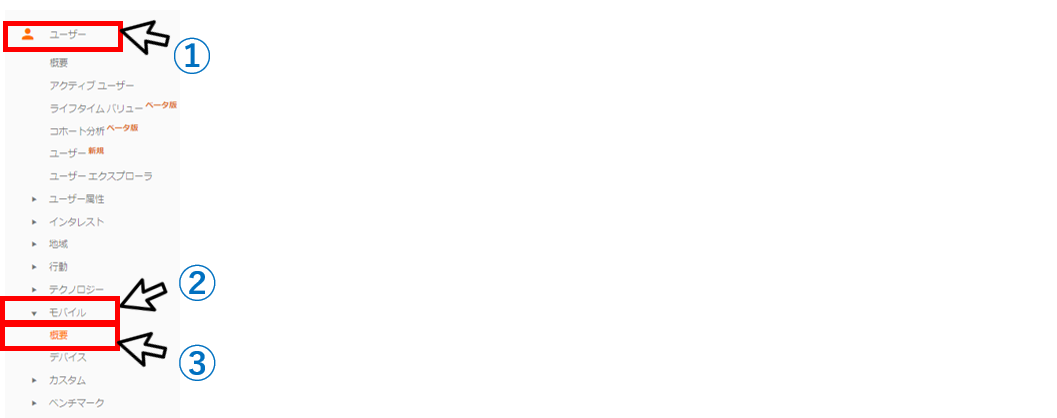
【ユーザー】→[モバイル]→[概要]をクリックします。
以下のページが表示されます。
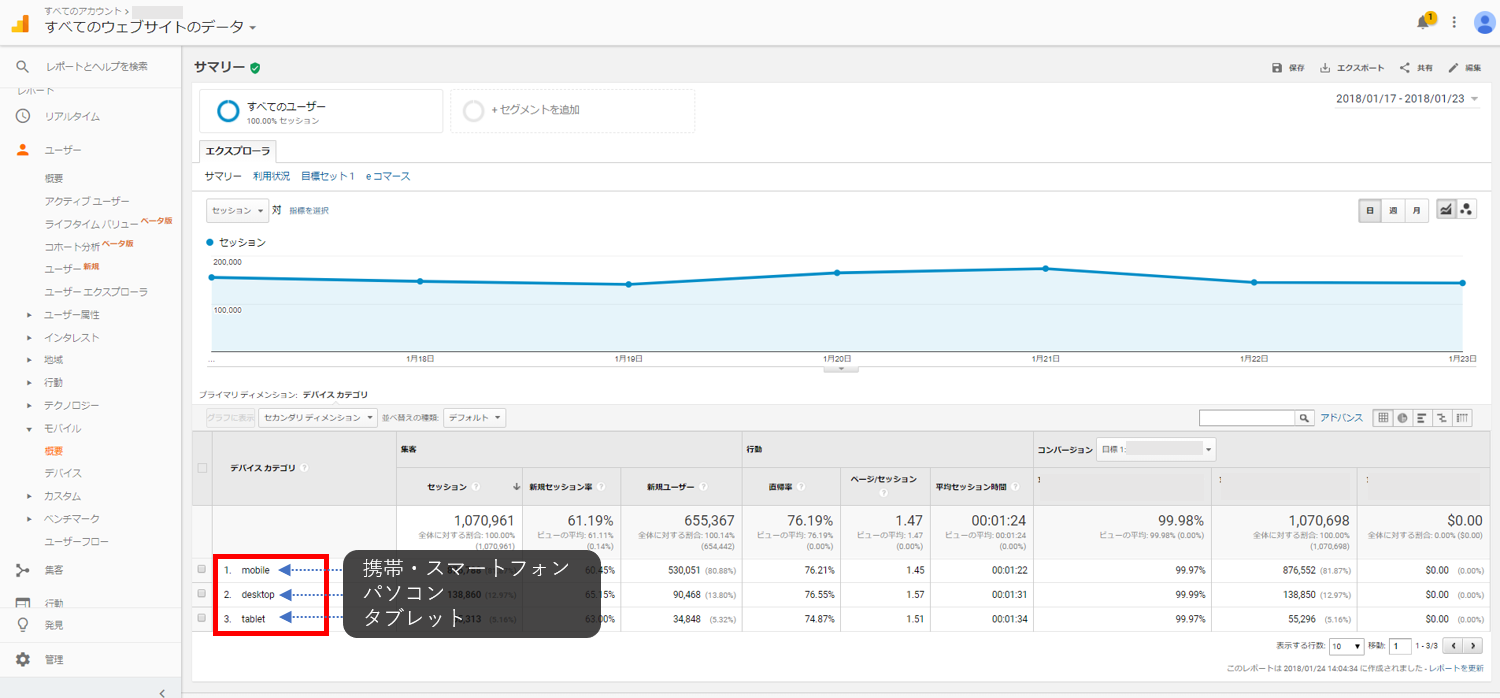
4.【集客】内[チャネル]の見方
■目的:ユーザーがどの経路でサイトに訪問しているかを知る
■あるページにおける課題発見例:
※設定が必要(設定方法については別途記載)
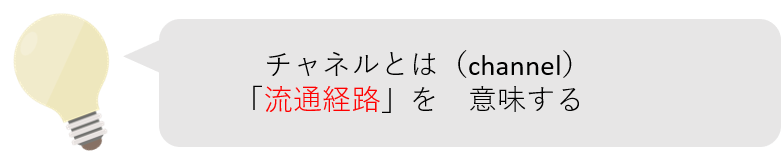
【集客】→[すべてのトラフィック]→[チャネル]をクリックしましょう。
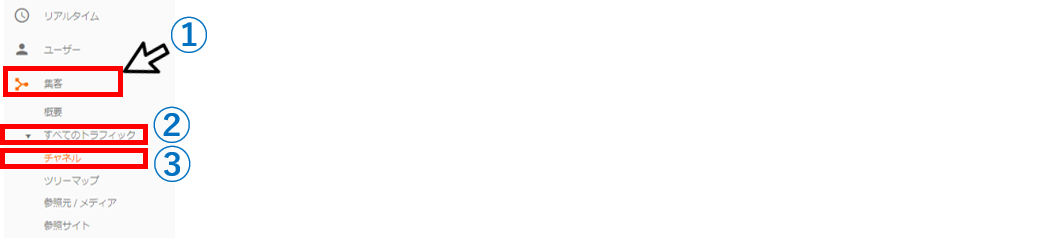
以下の画面が表示されます。

■デフォルトのチャネル設定10個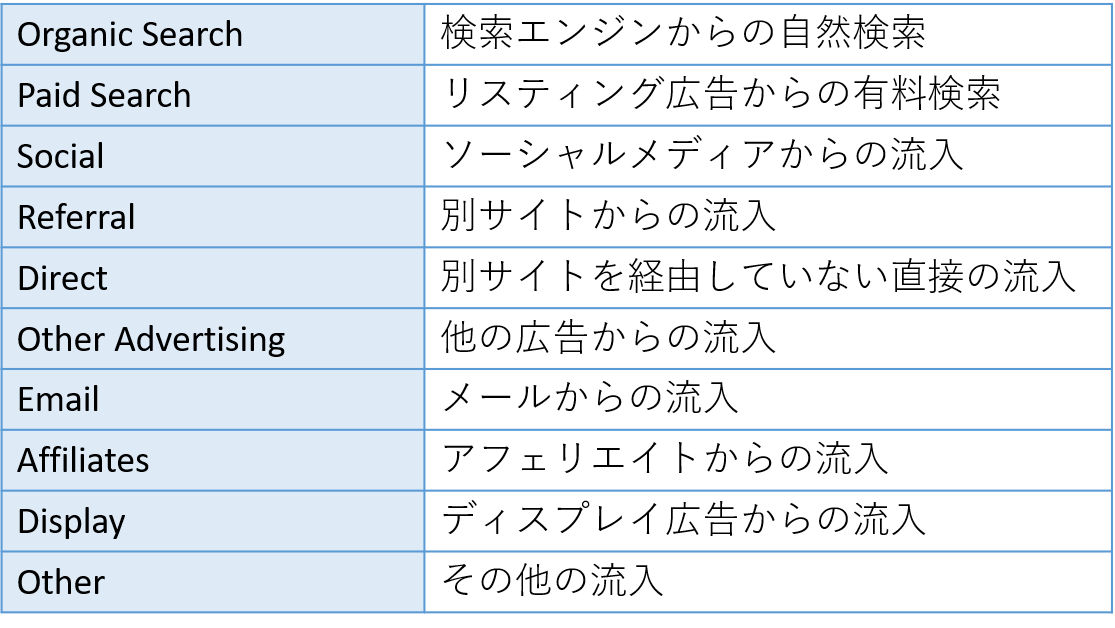
5.【コンバージョン】内[目標]の見方
■目的:設定した目標の達成率と、どのページから達成されたのかを知る
■課題発見例:
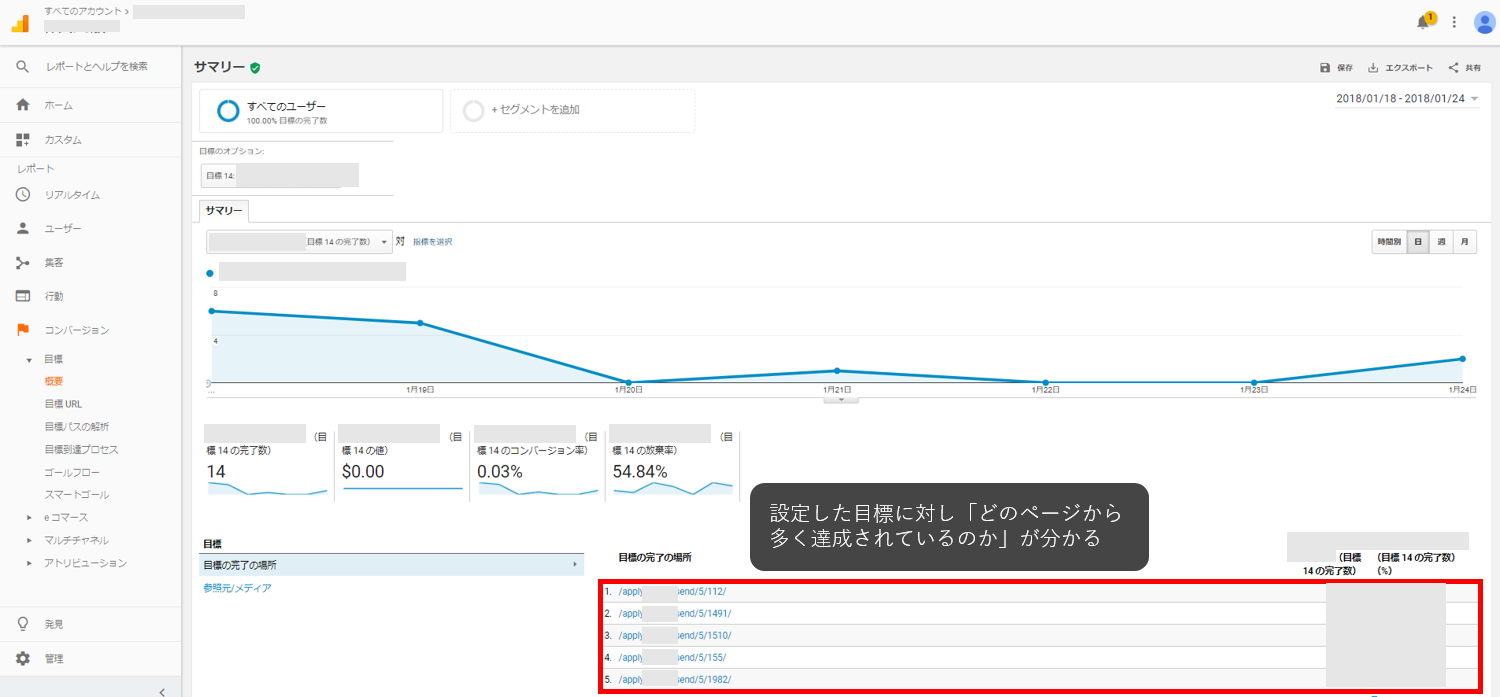
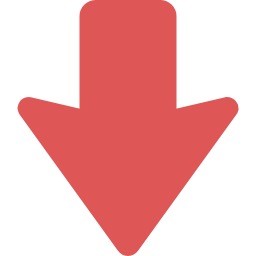
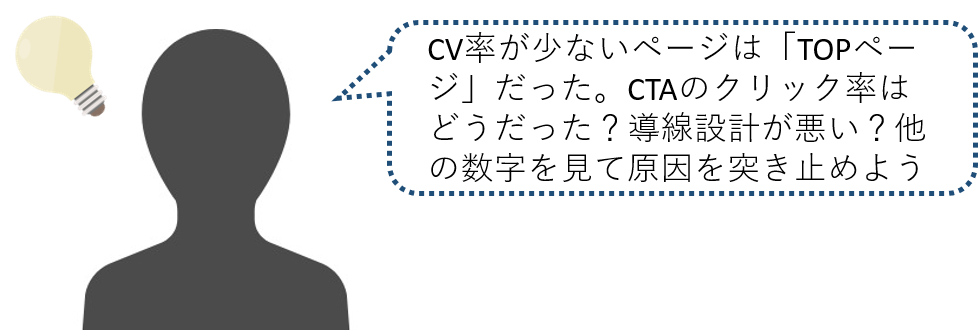
【コンバージョン】→[目標]→[概要]の順にクリックしましょう。
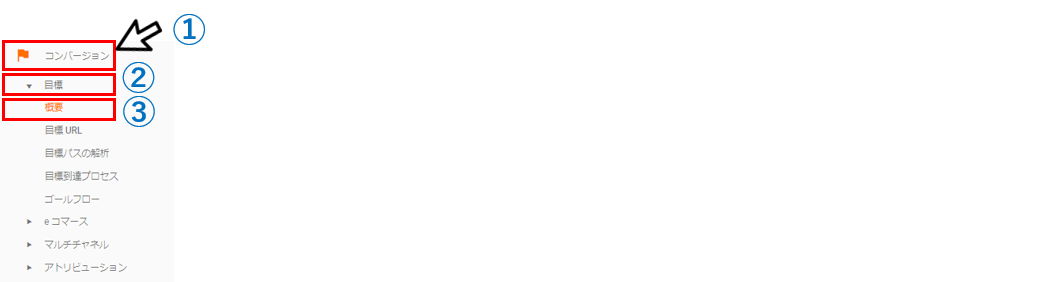
以下のページが表示されます。
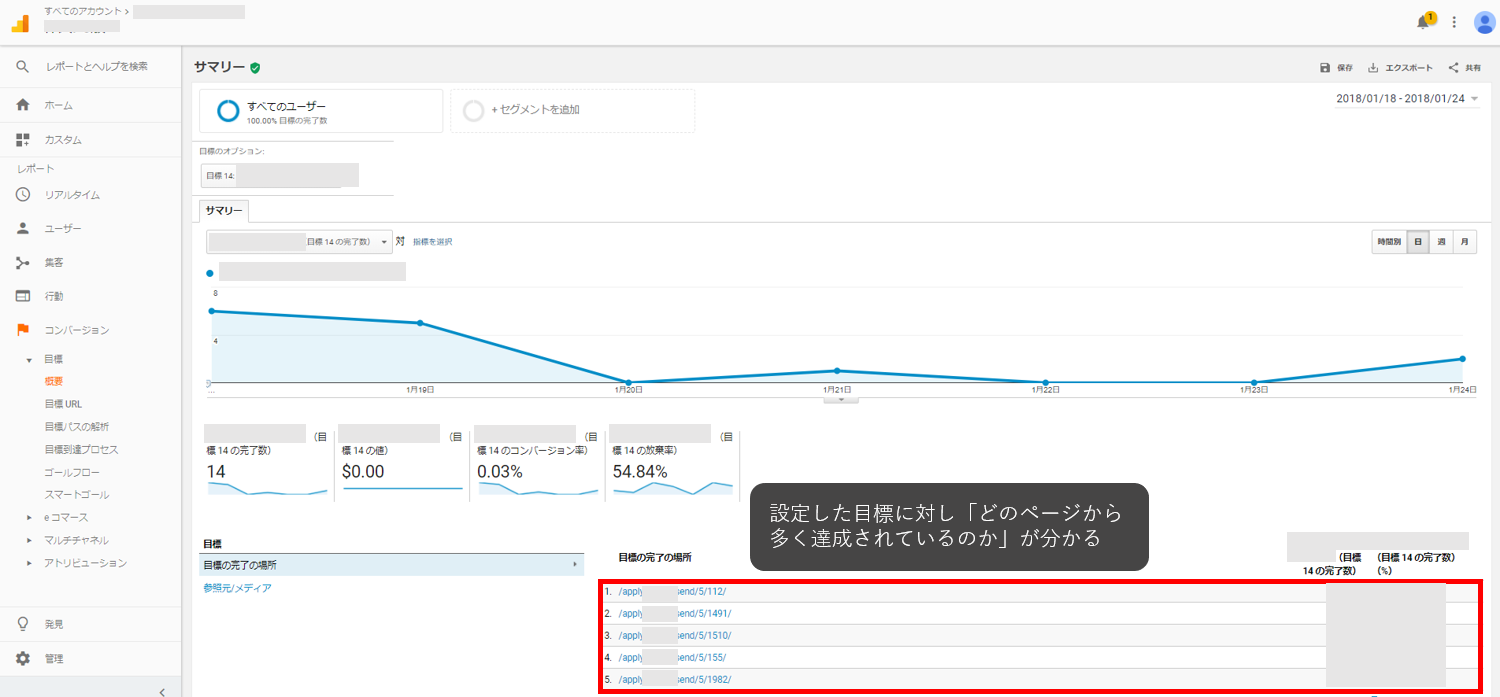
目標への達成度合いを確認しましょう。
6.まとめ
以上が、プロが勧める「初心者がまず見るべき5つのレポート」でした。
この項目をベースに、あなたが解析したいサイトの解析を行っていきましょう。
次回は「アナリティクスの基本ワード」について掘り下げていきます。